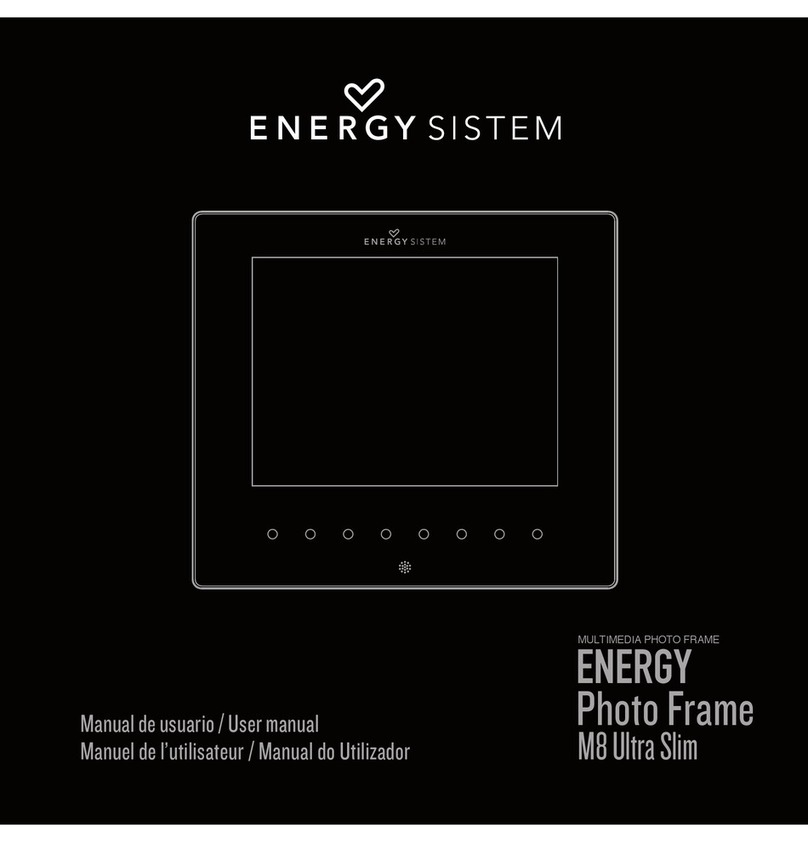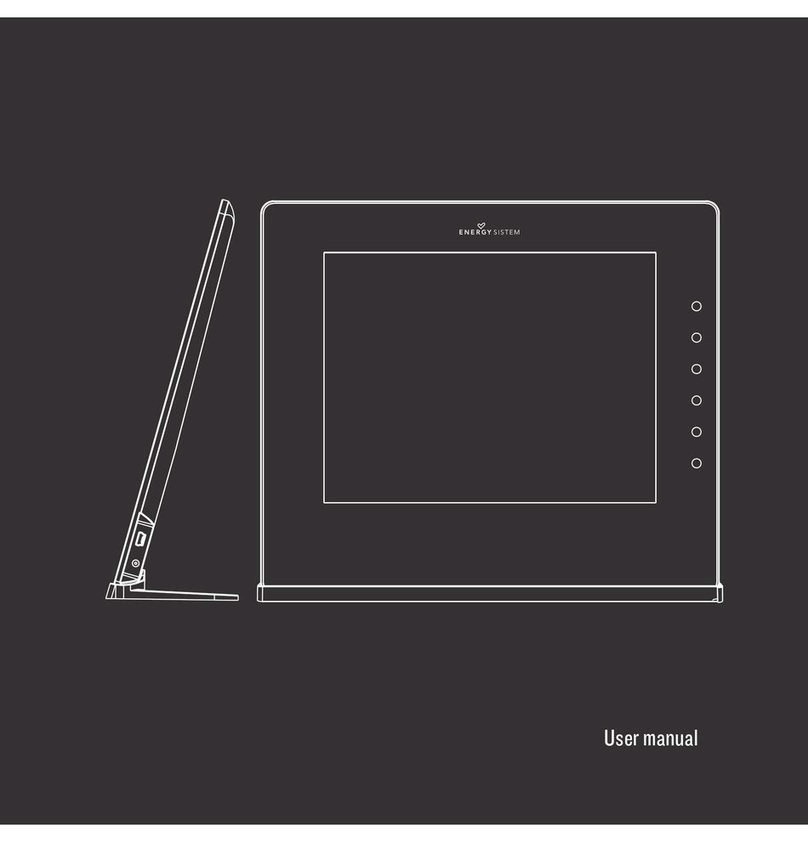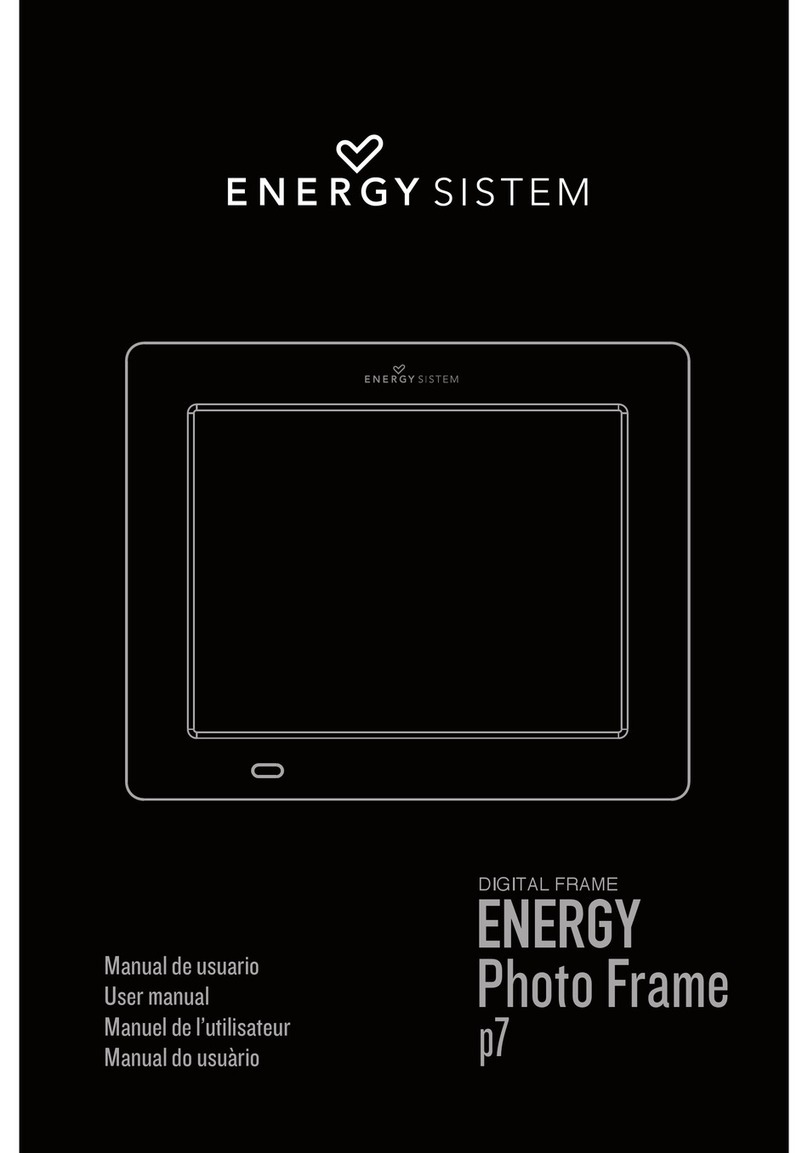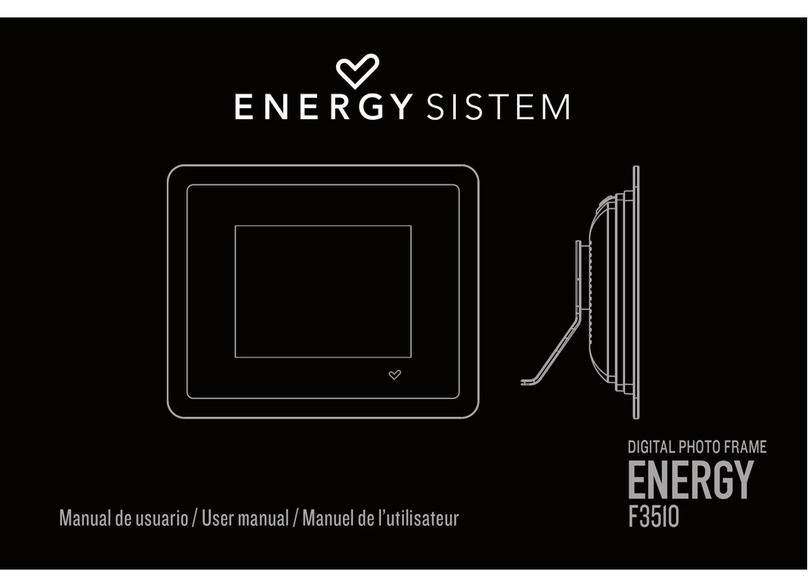10
PRESENTACIÓN GENERAL
1. ON/OFF: Encender o apagar el marco.
2. M: Visualizar a pantalla completa la imagen seleccionada /
ejecutar la opción elegida en el menú / iniciar o pausar el slide
show.
3. EXIT: Salir al menú principal / volver a la pantalla anterior.
4. PREVIOUS: Mostrar imagen anterior / mover vista actual hacia
la izquierda al hacer zoom sobre una imagen.
5. NEXT: Mostrar imagen siguiente / mover vista actual hacia la
derecha al hacer zoom sobre una imagen.
6. UP: Subir una posición en el menú / mover vista actual hacia
arriba al hacer zoom sobre una imagen.
7. DOWN: Bajar una posición en el menú / mover vista actual hacia
abajo al hacer zoom sobre una imagen.
8. Conector de corriente AC/DC 5v (Europlug).
9. USB HOST: Conector USB para visualizar fotos desde un
pendrive.
10. Lector de tarjetas de memoria SDHC/SD/MS/MMC.